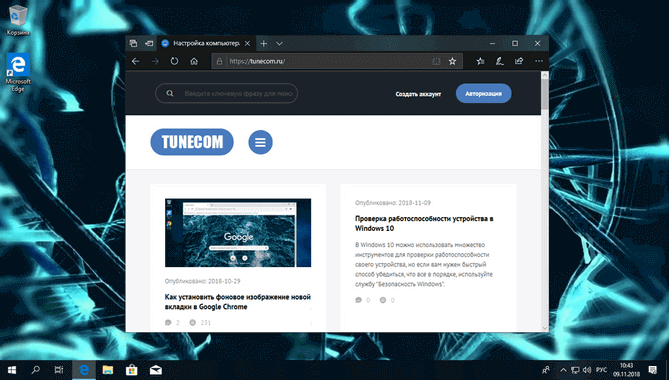Как включить темную тему в Maxthon
Используя наше небольшое руководство, вы быстро включите темную тему в браузере Maxthon и снизите напряжение на уставшие глаза в ночное время.

Темная тема Maxthon выглядит отлично и помогает меньше расходовать заряд батареи ноутбука, помимо этого, отображение в темном цвете, легче для восприятия ночью.
Как включить темную тему в Maxthon
Запустите Maxthon и нажмите три горизонтальные полоски в правом верхнем углу.

Выделите в меню "Скины".

Нажмите на "Тема".

В появившемся окне отметьте, черный квадрат.

На странице новой вкладки, нажмите внизу справа значок шестеренки.

Отметьте темный фон или скачайте и установите свою темную картинку нажав на крестик "Сменить фон".

После чего, браузер Maxthon предстанет в темном цвете.

В дополнение к этому, можно включить ночной режим и добавить комфорта к просмотру страниц. Откройте "Быстрые инструменты" и активируйте данную опцию.

Рекомендуемый контент